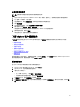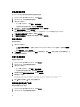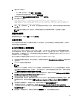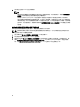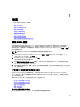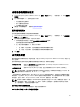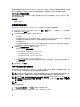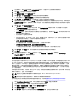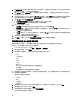Users Guide
3. 在主菜单中,单击监测然后选择 Dell 主机信息选项卡。将显示 Dell 主机的资源清册信息。
4. 单击固件,显示包含详细信息的可用固件。
5. 单击运行固件向导。显示固件更新屏幕。
6. 单击下一步,显示选择更新源屏幕和给定主机的固件更新捆绑包。
a. 在此屏幕中,从选择更新捆绑包下拉列表选择固件更新捆绑包。
7. 单击下一步。显示选择组件屏幕,此屏幕列出了适用于组件的固件详细信息。
8. 选择所需的固件更新,然后单击下一步。那些降级的或者当前已经计划更新的组件为不可选。如果您选中
允许组件被降级复选框,选择列为“降级”的选项。我们仅建议那些清楚固件降级含义的高级用户选择此
选项。
9. 单击下一步。显示计划固件更新屏幕。
• 在固件更新作业名称字段输入作业名称,并在固件更新说明字段输入说明。此字段输入为可选项。
• 选择立即更新将立即开始固件更新作业。
• 计划更新按钮,选择此单选按钮以在稍后运行固件更新作业,然后单击下一步。可于当前时间的 30 分
钟之后计划固件更新作业。
• 在日历框中,选择月份和日期。
• 在时间文本框中,以 HH:MM(小时:分钟)格式键入时间,然后单击下一步。该时间为您的客户端所
在物理位置的本地时区。无效的时间值将导致更新中止。
• 在下一次重新引导时应用更新。
为了避免服务中断,我们建议在重新引导前,主机进入维护模式。
• 在不进入维护模式的情况下,应用更新并强制重新引导。
— 即使主机未处于维护模式,也应用了更新并实现了重新引导。我们不建议此方法。
10. 单击下一步。显示摘要页面,此页面提供关于固件更新后所有组件的详细信息。
11. 单击完成。
12. 如需验证更新是否成功,请在监测选项卡中,选择作业队列 → 固件更新,然后浏览 OpenManage
Integration
概述页面,查看新版本信息。
运行群集的更新固件向导
此功能仅适用于带有 iDRAC Express 或 Enterprise 卡的第 11 代和第 12 代 Dell 服务器。如果您的固件安装于 2010
年 10 月 14 日或之后,您可以使用固件更新向导自动更新您的固件版本。该向导仅更新属于连接配置文件的一
部分,且在固件、CSIOR 状态、虚拟机监控程序和 OMSA 状态方面兼容的主机(仅限第 11 代服务器)。在群
集视图中选择一个列出的群集并使用固件更新向导。更新每个群集的固件组件通常会花费 30 至 60 分钟时间。
启用群集上的
DRS,以便在固件更新过程中当主机进入/退出维护模式时虚拟机能够迁移。一次只能计划或运
行一次固件更新。
如果您要从该向导导出,请使用“导出至 CSV”按钮。可用搜索功能确定数据网格中除“应用日期”外的特定
群集、数据中心、主机、或任何标题项。
注: 请总是一起更新存储库捆绑中所有部件的固件:BIOS、iDRAC 和 Lifecycle Controller。
注: 有关更改默认超时设置的信息,请参阅
用户指南
的故障排除部分。
您可以通过作业队列页面查看状态和管理固件更新作业。请参阅查看数据中心和群集的固件详细信息。
1. 单击 OpenManage Integration 图标,单击左侧窗格中显示的群集。将显示群集列表。
2. 从显示的列表中单击一个群集。将显示具有不同选项的主菜单。
3. 单击监测 -->Dell 群集信息 -->固件。将显示运行固件向导屏幕。
4. 单击运行固件向导链接。将显示欢迎页面。
5. 单击下一步。将显示可于其中选择捆绑包的选择更新源屏幕。还将显示存储库位置。
49